win10专业版 任务管理器中没有状态值 Win10专业版任务管理器打不开怎么办
更新时间:2024-03-29 16:43:25作者:jiang
Win10专业版任务管理器是Windows系统中非常重要的一个工具,可以帮助用户监控和管理系统中正在运行的进程和应用程序,有时候用户可能会遇到无法打开任务管理器的情况,甚至发现其中没有显示状态值的问题。在面对这种情况时,用户可以尝试通过一些简单的方法来解决,例如检查系统设置、重启电脑或者进行系统更新等。如果以上方法无法解决问题,建议及时联系专业技术人员进行进一步的排查和修复。毕竟任务管理器的正常运行对于系统的稳定性和性能优化至关重要。
操作方法:
1.按键盘Win+R组合快捷键,调出“运行”对话框。输入 gpedit.msc 点击确定。
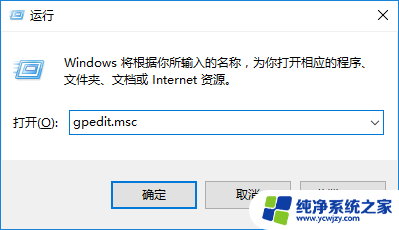
2.打开“本地组策略编辑器”,依次定位至“用户配置→管理模板→系统”→双击“Ctrl+Shift+Del选项”。
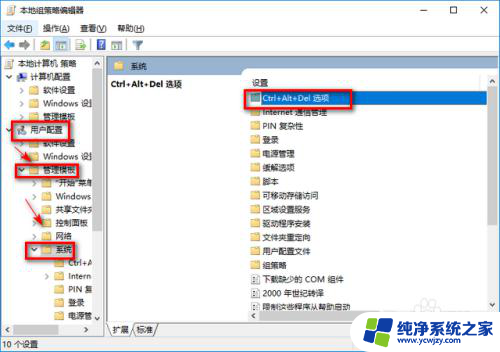
3.在右侧窗口找到“删除任务管理器”。

4.右下框是对左上角选项的注释,如果选择【已启用】那么就不能启动任务管理器。如果你想要启动任务管理器,点击【未配置】或【已禁用】,再点击确定即可。
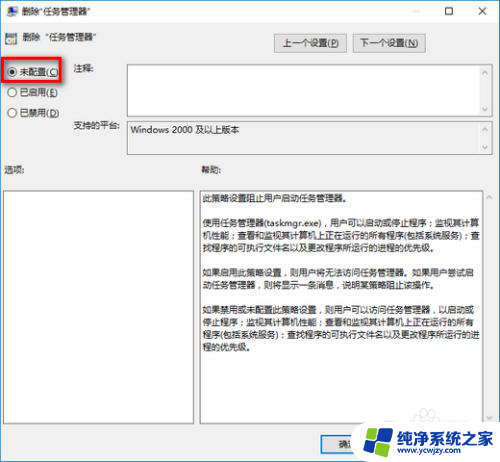
以上就是Win10专业版任务管理器中没有状态值的全部内容,如果需要的用户可以按照以上步骤进行操作,希望对大家有所帮助。
win10专业版 任务管理器中没有状态值 Win10专业版任务管理器打不开怎么办相关教程
- 电脑死机打不开任务管理器 win10任务管理器打不开解决办法
- win 任务管理器 win10任务管理器怎么打开
- windows10中调出任务管理器的四种方法 Windows 10任务管理器如何打开
- win10任务管理器被禁用了怎么打开 Win10任务管理器打不开怎么办
- windows服务管理器怎么打开 win10系统服务管理器打不开怎么办
- 电脑任务管理器结束任务黑屏 win10任务管理器结束任务后黑屏怎么办
- windows10进程管理器 Win10打开任务管理器并管理进程
- win10卡死了任务管理器打不开 win10任务管理器打不开解决方法
- win10系统任务管理器怎么打开
- win10桌面不显示只有鼠标任务管理器打不开
- win10没有文本文档
- windows不能搜索
- 微软正版激活码可以激活几次
- 电脑上宽带连接在哪里
- win10怎么修改时间
- 搜一下录音机
win10系统教程推荐
win10系统推荐